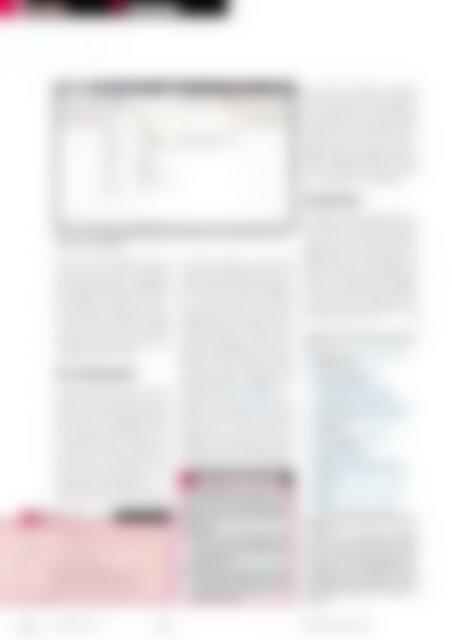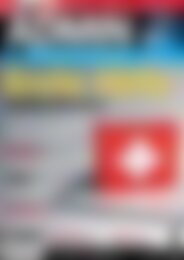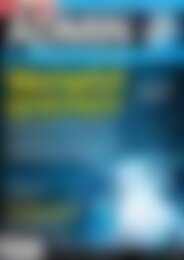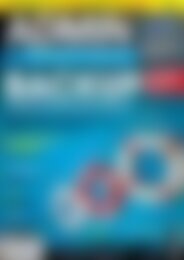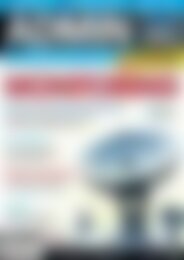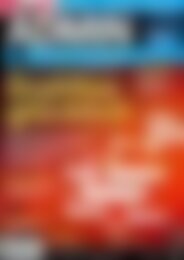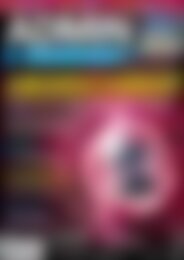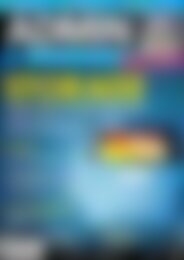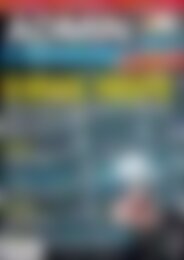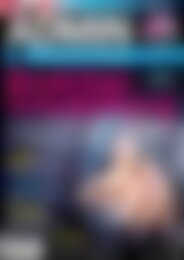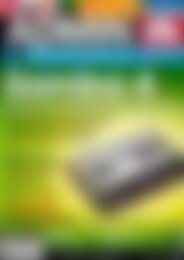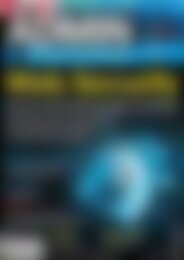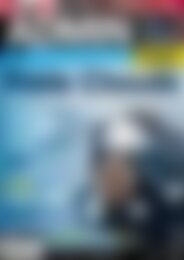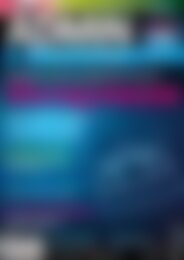Erfolgreiche ePaper selbst erstellen
Machen Sie aus Ihren PDF Publikationen ein blätterbares Flipbook mit unserer einzigartigen Google optimierten e-Paper Software.
Netzwerk<br />
Remotedesktop<br />
nun noch für alle oder nur bestimmte<br />
User <strong>und</strong> Netze freigeben beziehungsweise<br />
einschränken. Die Verbindung ist<br />
jetzt einsatzbereit. Der oder die berechtigten<br />
User können sich nun am User-Portal<br />
anmelden, das sie über die URL »https://<br />
Externe‐IP‐Adresse« erreichen. Nach erfolgreicher<br />
Authentifizierung genügt ein<br />
Klick auf »HTML5‐VPN‐Portal« <strong>und</strong> dann<br />
auf die Schaltfläche »Verbinden« neben<br />
zuvor konfigurierten Verbindungen.<br />
Schnittstellen<br />
01 <br />
05 vnc<br />
06 localhost<br />
07 5900<br />
08 123456<br />
09 <br />
Das HTML5-VPN-Portal ist in das sogenannte<br />
User-Portal integriert, über das<br />
Benutzer auch andere Funktionen nutzen<br />
können, etwa die eigene Spam-Quarantäne<br />
einsehen, vorkonfigurierte VPN-<br />
Clients herunterladen <strong>und</strong> eben auch auf<br />
das HTML5 VPN Portal zugreifen. Im<br />
ersten Schritt aktivieren Sie daher das<br />
User-Portal unter »Management / User<br />
Portal«, das sich auch auf einzelne Netze<br />
<strong>und</strong> Benutzer einschränken lässt.<br />
Natürlich sollen die Benutzer auch aus<br />
dem Internet auf das User-Portal zugreifen<br />
können. Tragen Sie unter »Allowed<br />
networks« daher einfach »AnyIPv4« ein,<br />
<strong>und</strong> setzen Sie das Häkchen bei »Allow all<br />
Users«. Legen Sie nun unter »Definitions<br />
& Users / Users & Groups« die Benutzer<br />
an, die später Zugang zum User-Portal<br />
erhalten sollen. Jetzt aktivieren Sie das<br />
HTML5 VPN Portal unter »Remote Access<br />
/ HTML5 VPN Portal / Enable«, <strong>und</strong> legen<br />
Sie die Verbindungen zu den internen<br />
Diensten an. Dazu klicken Sie auf »New<br />
HTML5 VPN Portal connection«, tragen<br />
einen Namen für die Verbindung ein <strong>und</strong><br />
wählen das Protokoll, zum Beispiel »Remote<br />
Desktop« aus (Abbildung 6).<br />
Optional können Sie auch gleich die<br />
Credentials hinterlegen, dann wird der<br />
Benutzer über das HTML5 VPN Portal<br />
später direkt <strong>mit</strong> dem Terminalserver<br />
eingeloggt. Das ist praktisch, denn wer<br />
möchte schon einem Externen seinen Administrator<br />
Account anvertrauen. Weiter<br />
unten können Sie die neue Verbindung<br />
Weitere HTML5 Remote Desktops<br />
Der Vollständigkeit halber sollen hier noch<br />
zwei weitere interessante Projekte erwähnt<br />
werden, die sich für die Bereitstellung von<br />
Remote-Desktops ebenfalls der HTML5-Technik<br />
bedienen.<br />
n ThinVNC [8] ist ein kommerzieller VNC-<br />
Server (leider nur für Windows) <strong>mit</strong> integrierter<br />
SSL-Verschlüsselung <strong>und</strong> NTLM-<br />
Authentifizierung.<br />
n noVNC [9] ist ein unter LGPLv3 veröffentlichter<br />
HTML5-VNC-Client, der serverseitig<br />
einen VNC-Server <strong>mit</strong> Websockets-Unterstützung<br />
voraussetzt.<br />
Abschließend sei noch erwähnt, dass Sophos<br />
UTM 9.0 als Backend-System eine<br />
breite Palette von Authentifizierungslösungen,<br />
darunter LDAP, Active Directory<br />
Single Sign On, Novell eDirectory <strong>und</strong><br />
RADIUS unterstützt. Da die meisten Hersteller<br />
von Two-Factor-Authentifizierungslösungen<br />
(zum Beispiel Vasco Digipass<br />
[7]) die universelle Radius-Schnittstelle<br />
nutzen, lässt sich der Zugang zum User-<br />
Portal leicht um eine Zugangssicherung<br />
<strong>mit</strong> Tokens erweitern. (ofr)<br />
n<br />
Infos<br />
[1] Guacamole: [http:// www. guac‐dev. org]<br />
[2] HTML5 Test Suite:<br />
[http:// www. html5test. com]<br />
[3] Guacamole-Quellcode:<br />
[http:// sourceforge. net/ projects/<br />
guacamole/ files/ current/ source/]<br />
[4] Tomcat SSL-Howto: [http:// tomcat. apache.<br />
org/ tomcat‐6. 0‐doc/ ssl‐howto. html]<br />
[5] Astataro UTM:<br />
[ftp:// ftp. astaro. com/ UTM/ v9/]<br />
[6] Astaro-Anmeldung:<br />
[https:// my. astaro. com]<br />
[7] Digipass: [http:// www. vasco. com/ de/<br />
products/ digipass/ digipass_index. aspx]<br />
[8] ThinVNC:<br />
[http:// www. cybelesoft. com/ thinvnc/]<br />
[9] NoVNC:<br />
[http:// kanaka. github. com/ noVNC/]<br />
Der Autor<br />
Thomas Zeller ist IT-Consultant <strong>und</strong> beschäftigt<br />
sich seit 15 Jahren <strong>mit</strong> IT-Sicherheit <strong>und</strong> Open<br />
Source. Er ist Autor / Co-Autor der Bücher „Open-<br />
VPN kompakt“ <strong>und</strong> „Mindmapping <strong>mit</strong> Freemind“.<br />
Im richtigen Leben ist er Geschäftsführer eines<br />
<strong>mit</strong>telständischen IT-Systemhauses <strong>und</strong> ist dort<br />
auch für den Geschäftsbereich IT-Sicherheit verantwortlich.<br />
44 Ausgabe 06-2012 Admin www.admin-magazin.de